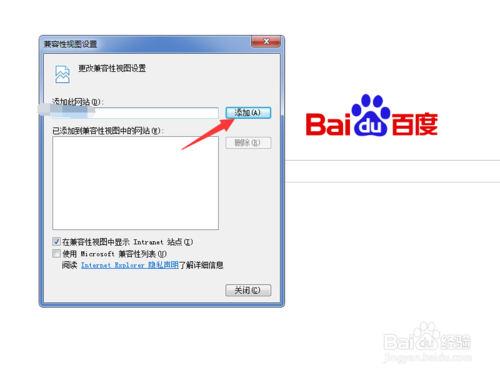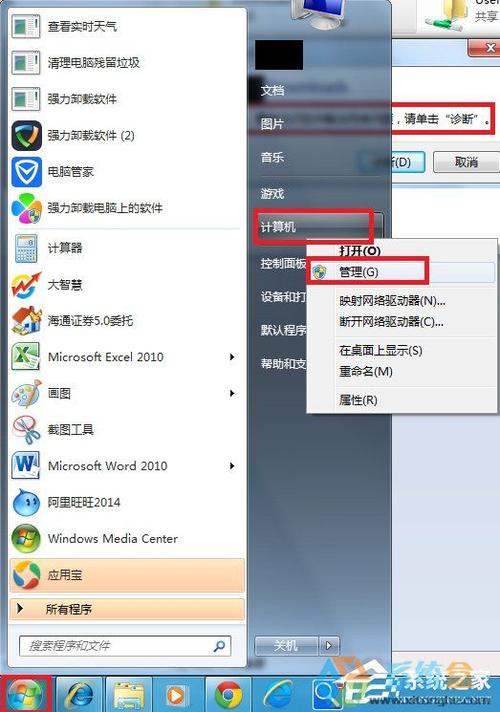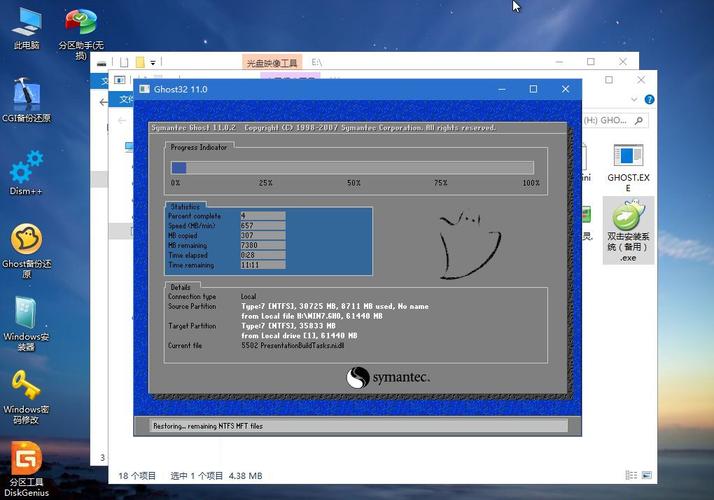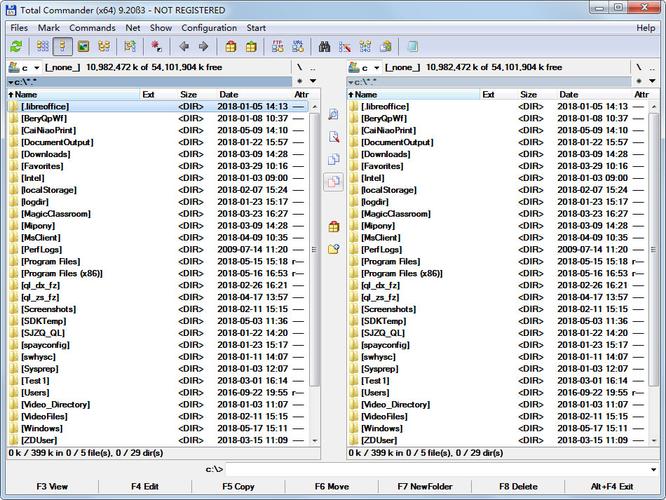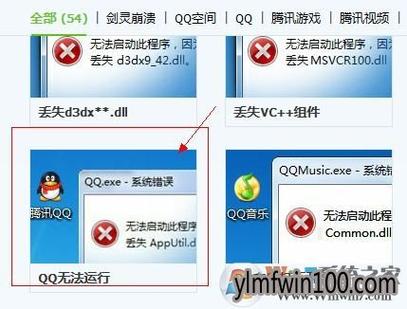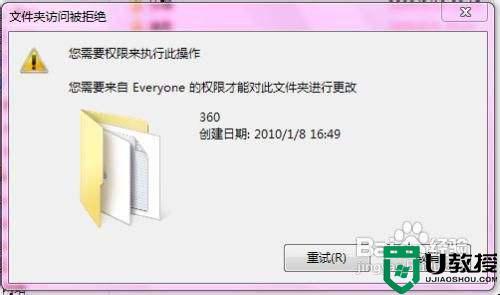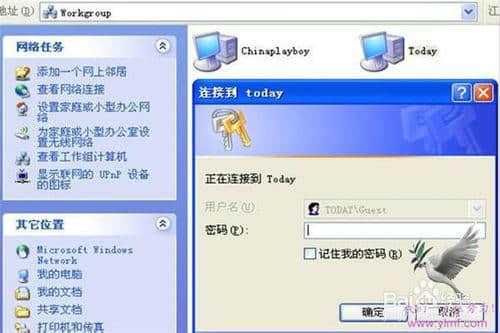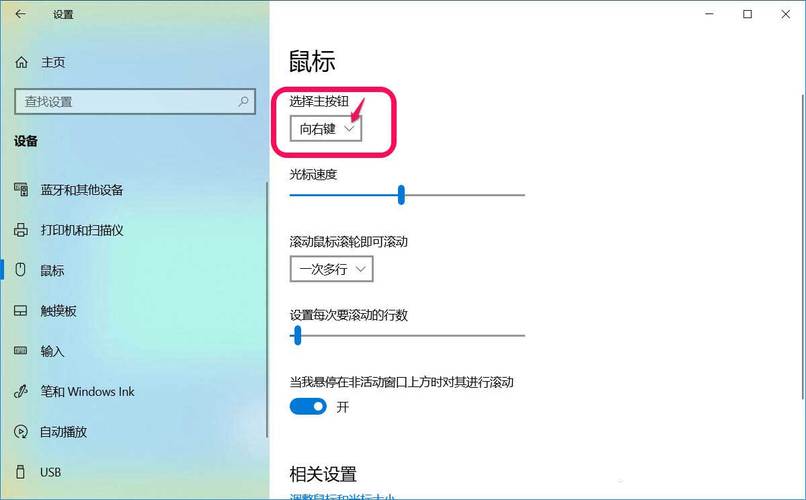怎样设置win764位系统运行更快?
设置win7 64位系统运行更快方法:一、硬件配置达到要求水平 。 要想流畅的运行Windows 7,微软官方的建议配置是: 处理器CPU 安装64位1G HZ及以上,内存2GB及以上,硬盘20GB及以上,显卡支持 WDDM 1.0或更高版本,这些都是硬件方面的推荐配置,如硬件满足不了这水平,运行起来Windows 7很慢。要加快系统速度,先升级电脑硬件。 二、精简系统,减少不必要的程序和启动项。 1、减少随机启动项。 随机启动项,可直接在“开始菜单”->“运行”中输入msconfig,在弹出的窗口中切换到Startup标签,禁用掉那些不需要的启动项目就行,一般我们只运行一个输入法程序和杀毒软件就行。 2、减少Windows 7系统启动显示时间。 在“开始菜单”->“运行”中输入msconfig,在弹出的窗口中切换到Boot标签,右下方会显示启动等待时间,默认是30秒,一般都可以改短一些,比如5秒、10秒等。 选中高级选项“Advanced options”,又会弹出另一个设置窗口,勾选上“Number of processors”在下拉菜单中按照自己的电脑配置进行选择,确定后重启电脑生效。 3、加快Windows 7关机速度。 关机时间减少,这项修改需要在注册表中进行。 操作方法:还是在系统开始菜单处键入“regedit”回车打开注册表管理器,然后找到这个键值 “HKEY_LOCAL_MACHINE——SYSTEM——CurrentControlSet——Control”,鼠标右键点击 “WaitToKillServiceTimeOut”将数值修改到很低,一般默认是12000(代表12秒)这是在关机时Windows等待进程结束的 时间,如不愿意等可把这时间值改小,任意值都可,修改完成后也需要重启电脑才能生效。 4、隐藏Windows 7服务项。 Windows 7操作系统中的一些服务项会占用过多的内存,如不使用这些服务就浪费系统的资源。禁用这些服务就好。
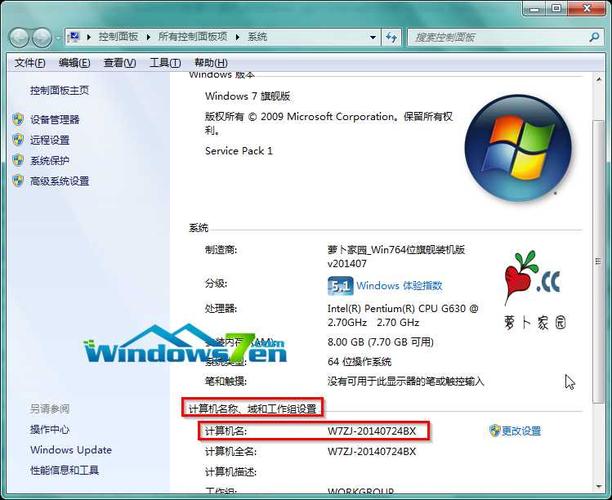
win7 64位开机欢迎界面后黑屏,打开任务管理器进程里没有explorer需要自己创建进程explorer才能进入桌面?
1、首先右击桌面选排列图标,勾选显示桌面图标。
2、如果故障没有排除,可以按下“Ctrl+Alt+Del”组合键,打开任务管理器,点击“文件”→“新建任务”,在打开的“创建新任务”对话框中输入“explorer”,单击“确定”按钮,就可以见到桌面图标了。
3、如果故障还是没有排除,按Windows键+R,打开运行窗口,输入regedit回车,打开注册表编辑器,定位到[HKEY_LOCAL_MACHINE\SOFTWARE\Microsoft\Windows 然后查看右侧的Shell值是否为“Explorer.exe”。如果不是,就手动修改成“Explorer.exe”。再双击Shell,在打开的对话框数值数据中输入Explorer.exe后,按确定,最后重启电脑。
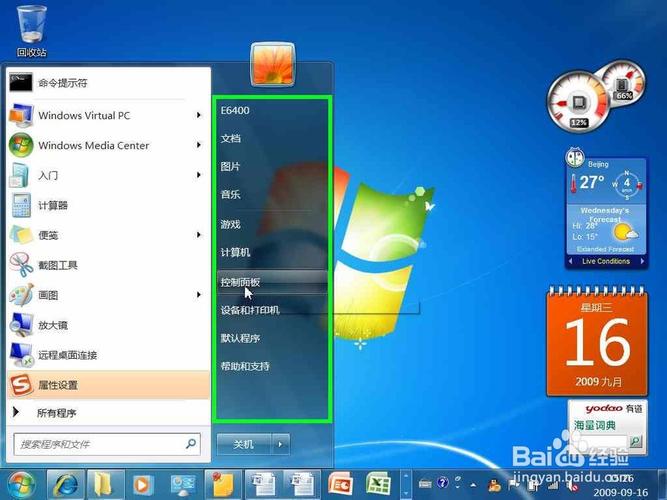
4、如果仍然没有解决问题,那可能是“explorer.exe”进程文件受损了。这个问题比较好解决,只要到网上下载“explorer.exe”进程文件,将它放到C:\Windows目录中即可。
5、以上所有的招数都不能解决问题的话,那就下载Win清理助手查杀木马,还原系统或重装电脑吧。
到此,以上就是小编对于的问题就介绍到这了,希望介绍的2点解答对大家有用,有任何问题和不懂的,欢迎各位老师在评论区讨论,给我留言。
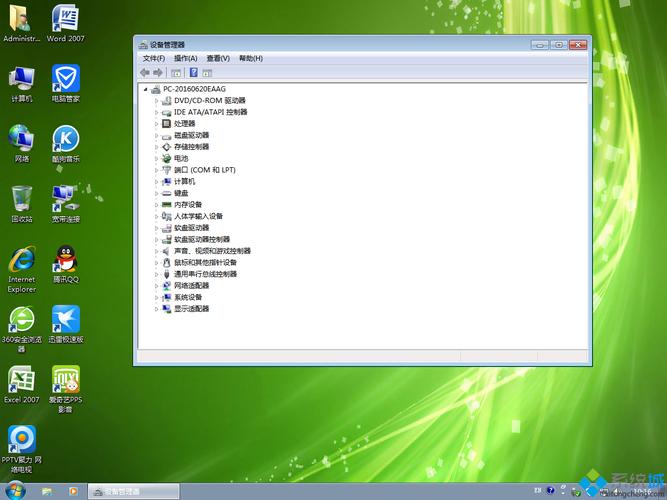

 微信扫一扫打赏
微信扫一扫打赏